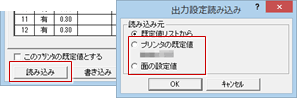出力設定ダイアログ
「出力設定」ダイアログでは、ペンの線幅、出力色、線種、フォント、塗り潰しなどの出力に関する設定を行うことができます。
ペンについて設定するにはA170365_out_sec04
ペンNoごとに出力する線幅、線色、出力の有無などは、「出力設定」ダイアログの「出力ペン設定」タブで設定します。

| 重線処理を行う | 重線処理(指定されている線幅を得るために、それより細いペンを少しずらして2回以上描く処理)を行うときはONにします。 ONにすると、「ペン情報」に「ペンの太さ」「回数」が表示されます。 |
通常は、プロッタ出力時に少ないペンの種類で多様な線幅を実現するための処理です。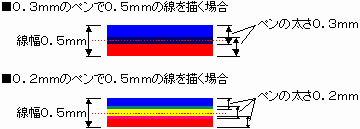 |
|
| ペンNo順に出力する | 出力ペンNo順に出力するときはONにします。OFFのときはデータの入力順に出力します。 |
| ペン交換をしない | 作図中にペン交換をせず、すべて1番ペンのみで作図するときはONにします。1番ペンのみ設定可能になります。 |
| ペン情報 | ペンNoごとに出力の有無、線幅、出力色を確認します。 変更するには、「ペン情報」でペンNoを選び、右側の「出力しない」「線幅」「出力色」を変更します。 |
| 出力しない | 「ペン情報」で選択したペンNoのデータを出力しないときはONにします。このとき、「出力」が「有」から「無」に変わります。 |
| 線幅 | 「ペン情報」で選択したペンNoの出力時の線幅を設定します。 |
| レーザープリンタなどでは、基本的にこの通りに出力されますが、ペンプロッタでは「重線処理を行う」がOFFの場合、この設定とプロッタに設置されているペンの太さとが一致していることが必要です。 「重線処理を行う」がONの場合は「ペンの太さ」の値がプロッタに設置されているペンの太さと一致していることが必要です。 |
|
| ペンの太さ | 「重線処理を行う」がONのときに設定します。ペンNoに対して実際に使用するペンの太さを入力します。 入力した値と設定されている線幅より、線を描く「回数」が自動的に算出されます。「ペンの太さ」には「線幅」より大きい値は設定できません。 |
| 出力色 | 「ペン情報」で選択したペンNoの出力色を、「RGB」で設定します。 ※部材等一部のデータを赤色等の他の色で出力するには、下図のように要素属性を「ペンNo.12」などに設定し、上記「出力設定」ダイアログの「出力色」で、指定したペンNoの色を赤色に変更します。 利用するペン番号に決まったルールはありませんが、図面の主要な部材に利用されている1番ペンから3番ペンは避けて、7番目以降のペン番号を指定することをおすすめします。 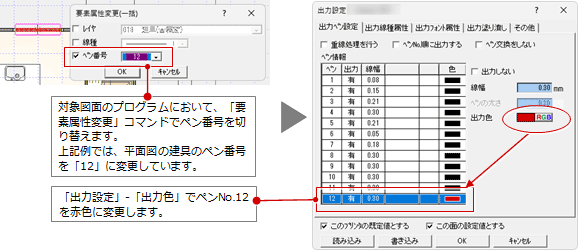 |
メモ
- 「エクスポート」-「PDFエクスポート」で出力する色は、プリンタ「Antenna House PDF
Driver」の「出力設定」でペンNo.の色を設定します。
※インストール時に、アンテナハウス社製のPDFドライバ「Antenna House PDF Driver」がインストールされます。 Adobe社製の PDFドライバ「Adobe PDF」「Acrobat Distiller」がインストールされている場合は、Adobe社の PDFドライバを優先的に使用されます。(PDF出力については、「PDFファイルにエクスポートする」を参照してください。)
線種について設定するにはA170365_out_sec05
線種の繰り返しパターンは、「出力設定」ダイアログの「出力線種属性」タブで設定します。

| ドライバの設定を優先する | 出力する線種について、プリンタまたはプロッタドライバの設定を優先するときはONにします。 この設定で出力するときや、ドライバに線種の設定がない場合にはOFFにします。 |
| 線種 | 「線種」で変更するスタイルを選択し、右側の「A」~「D」(1パターン内のペンアップダウンの間隔)、「補正」を変更します。 |
■線種の出力パターン |
|
| 基本的に「線種」に設定されているパターンで繰り返されますが、必ず両端には A
の部分が描かれます。また、出力する線分を繰り返し長で割って、余りが出れば両端の A の部分に割り振ります。 A=10㎜、B=2㎜、C=6㎜で50㎜の一点長鎖線を出力するときは、以下のようになります。  A=10㎜、B=2㎜、C=4㎜で50㎜の一点長鎖線を出力するときは、4㎜余りが出るので両端に2㎜ずつ割り振ります。 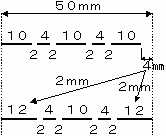 |
|
| 補正 | 出力する線が出力パターン長より短い場合に、各間隔を縮小するか、実線で出力するか、出力しないかを選択します。 |
フォントについて設定するにはA170365_out_sec06
出力するフォントについては、「出力設定」ダイアログの「出力フォント属性」タブで設定します。
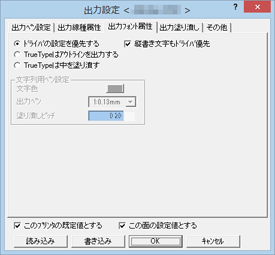
| ドライバの設定を優先する | 出力するフォントについて、プリンタまたはプロッタドライバの設定を優先するときはONにします。図面イメージをそのままプリンタまたはプロッタに送ります。 通常、レーザープリンタなどはTrueTypeフォントをそのまま出力できるため、この設定をONにします。 |
| 縦書き文字もドライバ優先 | 「ドライバの設定を優先する」がONの場合に、使用するドライバが長音記号などについて縦書きに対応しているときにONにします。 縦書き文字の長音記号などがうまく出力されないときはOFFにします。OFFの場合には長音記号などを回転して出力します。 |
| TrueTypeはアウトラインを出力する | TrueTypeフォントの文字をすべてアウトライン(袋文字)で出力するときにONにします。 |
| TrueTypeは中を塗り潰す | 通常、ペンプロッタなどはTrueTypeフォントを出力できないため、文字をTrueTypeフォントで出力したいときはONにして、TrueTypeフォントの文字をすべて塗り潰し文字で出力します。 |
| 文字列用ペン設定 | 「TrueTypeはアウトラインを出力する」「TrueTypeは中を塗り潰す」がONのときに設定します。 |
| 「文字色」で、TrueType文字を出力するときのペンの色を設定します。 ただし、カラー出力できるか階調出力できるかは、使用するプリンタの機能によります。 |
|
| 「出力ペン」で、TrueType文字を出力するときのペンNoを設定します。 リストには、ペンNoと「出力ペン設定」タブで設定されているペンNoに対する線幅が表示されます。 「出力ペン設定」タブの「ペン交換をしない」がONの場合は設定できません。 |
|
| 「塗り潰しピッチ」で、TrueType文字の中を塗り潰すときのピッチを入力します。通常「出力ペン」で設定したペンNoの線幅と同じぐらいか少し小さい値を設定します。出力結果で文字に横縞が発生するようなら、値を少し小さく設定してください。 |
塗り潰しについて設定するにはA170365_out_sec07
図面の属性変更において「自動」がONのときの柱壁の塗り潰しについては、「出力設定」ダイアログの「出力塗り潰し」タブで設定します。

| ドライバの設定を優先する | 柱壁の塗り潰しにおける出力ペン、塗り潰しピッチについて、プリンタまたはプロッタドライバの設定を優先します。図面イメージをそのままプリンタまたはプロッタに送ります。 通常、レーザープリンタなどはONにします。出力色の設定も有効で、色に応じたディザ表現(色の濃淡を白黒パターンで表現する技法)も可能です。 ペン系プロッタの場合はONにすると、細かいハッチングとして塗り潰しが可能です。 |
| 出力ペン | TrueType文字を出力するときのペンNoを設定します。 リストには、ペンNoと「出力ペン設定」タブで設定されているペンNoに対する線幅が表示されます。 「出力ペン設定」タブの「ペン交換をしない」がONの場合は設定できません。 |
| 塗り潰しピッチ | 柱壁を塗り潰すときのピッチを入力します。通常「出力ペン」で設定したペンNoの線幅と同じぐらいか少し小さい値を設定します。出力結果で文字に横縞が発生するようなら、値を少し小さく設定してください。 |
| 出力色 | 柱壁を塗り潰すときの出力色を入力します。カラー出力できるか階調出力できるかは、使用するプリンタの機能によります。 |
画像や円弧の扱いについて設定するにはA170365_out_sec08
「出力設定」ダイアログの「その他」タブで設定します。

| ラスタデータの出力コマンドを変更する | 画像(ラスタデータ)がうまく印刷されない場合はONにします。 |
| カラーラスタの透過処理を行わない | 通常、OFFにして、カラーラスタの属性が「白を透過」または「背景と合成」をONの状態で出力します。 |
| 「白を透過」または「背景と合成」がONの場合に、PDFやインクジェットプロッタなどへ出力したときに出力色が正常でない場合があります。この場合にONにすると、カラーラスタの属性を「通常」として扱うことができます。ただし、透過処理はされません。 「通常」がONの場合は、この設定に関係なく正常に出力されます。 |
|
| 円・円弧を直線分割して出力する | 印刷時(特に解像度の低いプロッタで印刷を行う場合)に、半径80㎜以下の実線の円や円弧を0.2㎜ピッチで、直線分割して印刷する場合はONにします。 |
| 用紙交換を確認する | プロッタで連続出力するときに、用紙交換のタイミングがとれない場合にONにします。 |
| 作図位置を補正する |
出力用紙の左下端を基準に、作図位置を横方向または縦方向に指定した距離分ずらす場合はONにして、「横方向」「縦方向」でずらす距離を入力します。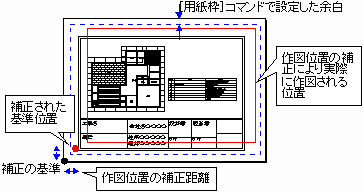 |
| プリンタの用紙の縦置き/横置きを自動解釈して出力するため、補正の基準が左上端になる場合もあります。 |
出力設定を書き込む・読み込むにはA170365_out_sec09
出力設定は、次の3つに保存でき、必要に応じて読み込むことができます。
| プリンタの既定値 | 現在選択されているプリンタの既定値として保存されている出力設定の情報です。 |
| スタンドアローン(ネットワークで物件を共有しない)でいつも同じ出力条件を使用する場合などに使用します。 | |
| 面の設定値 | 図面ごとに保存されている出力設定の情報です(図面ごとに出力設定の情報を持てます)。 |
| 図面ごとに異なる条件で出力する場合に使用します。ネットワークで物件を共有している場合や、ファイルをコピーして別の人の機械で出力する場合には有効です。 ただし、一度「この面の設定値とする」をONにして、出力設定情報を面の設定値として保存した場合に限ります。 |
|
| 既定値リスト | 出力設定の情報が複数定義されたファイルです。 |
| 出力するプリンタに対して複数の出力設定が必要な場合、または、1つの出力設定を他のプリンタでも使用したい場合に、既定値リストにファイルとして書き込んでおきます。 |
プリンタの既定値を使用するには
変更した出力設定の情報を、現在のプリンタの既定値として保存したい場合は、「このプリンタの既定値とする」をONにして「出力設定」ダイアログの「OK」をクリックします。
次回、図面を開いたときにプリンタの既定値を読み込むには、「専用初期設定:印刷」ダイアログの「出力設定の読み込み元(図面オープン時)」にある「プリンタの既定値」をONにしてください。
面の設定値を使用するには
変更した出力設定の情報を、現在の面の設定値として保存したい場合は、「この面の設定値とする」をONにして「出力設定」ダイアログの「OK」をクリックします。
次回、図面を開いたときに面の設定値を読み込むには、「専用初期設定:印刷」ダイアログの「出力設定の読み込み元(図面オープン時)」にある「面の設定値」をONにしてください。
前回のプリンタの既定値・面の設定値を残すには
出力設定を変更した場合、「このプリンタを既定値とする」「この面の設定値とする」をONにして「OK」をクリックした時点で、前回の出力設定は今回の設定に上書きされてしまいます。前回の出力設定を残したい場合は、これらのチェックをOFFにしてください。

既定値リストを使用するには
変更した出力設定の情報を、プリンタや面ごとではなくファイルとして保存し、複数登録したものから選択して呼び出したい場合は、「出力設定」ダイアログの「書き込み」でリストに登録します(30個まで登録可)。

読み込むには、「出力設定」ダイアログの「読み込む」をクリックして、「出力設定読み込み」ダイアログの「既定値リストから」をONにします。

メモ
- 前回のプリンタの既定値・面の設定値を読み込みなおしたい場合は、「出力設定読み込み」ダイアログの「プリンタの既定値」「面の設定値」をONにします。